win10扣盖设置 如何在Windows10上设置笔记本盖关机功能
更新时间:2024-08-04 13:53:50作者:relsound
Win10系统提供了一个非常方便的功能,即可以通过设置笔记本盖盖来实现关机操作,在Windows10上设置笔记本盖关机功能,可以让用户在不使用笔记本电脑时更加便捷地关闭设备,节省电源的同时也保护设备免受意外损坏的风险。通过简单的设置步骤,即可轻松实现这一功能,让用户的使用体验更加智能化和便捷化。
方法如下:
1.第一步,按“Win+R”打开“运行”,然后输入“Control”,点击“确定”进入控制面板界面。
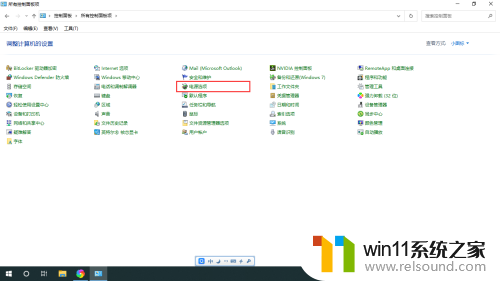
2.第二步,在控制面板界面,点击“电源选项”进入电源选项设置界面。
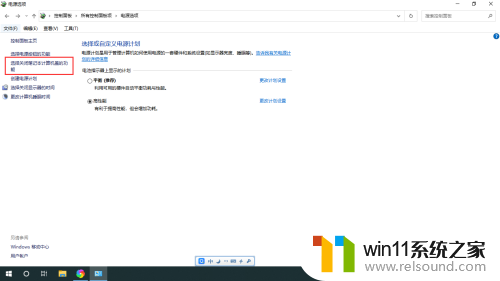
3.第三步,在电源选项设置界面。点击“选择关机笔记本盖的功能”选项,进入电源选项系统设置界面,在“关闭盖子时”选项中设置对应的参数,点击“保存修改”按钮进行保存。
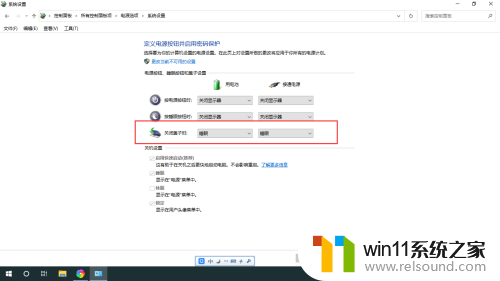
以上就是win10扣盖设置的全部内容,如果你遇到了这种问题,可以尝试按照以上小编提供的方法来解决,希望能够对大家有所帮助。
win10扣盖设置 如何在Windows10上设置笔记本盖关机功能相关教程
- win10系统设置锁屏密码 Win10系统锁屏密码设置教程
- 微软将在Win11设置中引入新选项,可激活隐藏实验性功能 / 特性
- win10电脑的护眼模式在哪里设置 win10系统设置护眼模式的方法
- iphone14动态壁纸怎么设置 苹果ios14动态壁纸设置步骤
- 微软终止支持初代Surface Laptop Go笔记本,用户如何应对?
- 最小化怎么设置 Windows10任务栏没有显示最小化窗口怎么办
- win10大小写切换没有提示图标 笔记本大小写锁定图标不显示解决方法
- Win7经典计算器(Win10/Win11置顶版) Win7经典计算器下载-免费完整版Win7经典计算器-最新版Win7经典计算器-最全功能Win7经典计算器
- AMD或将在CES2025展会发布多款新品 涵盖处理器和显卡,一览新品发布预测
- id密码锁住了怎么办 realme X手机功能怎么开启
- 沙丘:觉醒PC配置公布 推荐RTX 3070显卡,打造超强游戏体验
- 二手显卡价格低到爆炸,高性价比捡漏显卡推荐建议收藏观看
- 微软推荐卸载或升级应用以解决Win11 24H2壁纸应用不兼容问题
- Nvidia称H20芯片遭美出口限制,预计一季度损失55亿美元最新消息
- Win10落幕在即!想推动升级Win11微软必须要做这到5点
- 芯片里程碑!AMD打造首款采用台积电2nm产品,领先技术带来创新突破
微软资讯推荐
- 1 二手显卡价格低到爆炸,高性价比捡漏显卡推荐建议收藏观看
- 2 Nvidia称H20芯片遭美出口限制,预计一季度损失55亿美元最新消息
- 3 Win10落幕在即!想推动升级Win11微软必须要做这到5点
- 4 英伟达新一代AI芯片过热延迟交付?公司回应称“客户还在抢”
- 5 微软Win11将为开始菜单/任务栏应用添加分享功能,让你的操作更便捷!
- 6 2025年AMD移动处理器规格曝光:AI性能重点提升
- 7 高通Oryon CPU有多强?它或将改变许多行业
- 8 太强了!十多行代码直接让AMD FSR2性能暴涨2倍多,性能提升神速!
- 9 当下现役显卡推荐游戏性能排行榜(英伟达篇)!——最新英伟达显卡游戏性能排名
- 10 微软发布Win11 Beta 22635.4440预览版:重构Windows Hello,全面优化用户生物识别体验
win10系统推荐